Googleマップでナビゲートしているときにライブの場所が頻繁に動かなくなったり、アプリが実際に現在の場所を検出するのに数分かかる場合は、実際にコンパスを調整する必要があります。
その方法がわからない場合は、このガイドに記載されている手順に従ってください。
Googleマップのコンパスを調整する手順
- Googleマップアプリを起動し、位置情報機能が有効になっていることを確認します
- 8の字の動きで携帯電話を動かす
- モーションを1分間繰り返し、コンパスが正常に機能しているかどうかを確認します。
改善が見られない場合は、画面上の自分の位置を示す青い点をタッチしてから、コンパスを調整するオプションを選択します。 オプションは左下に表示されます。
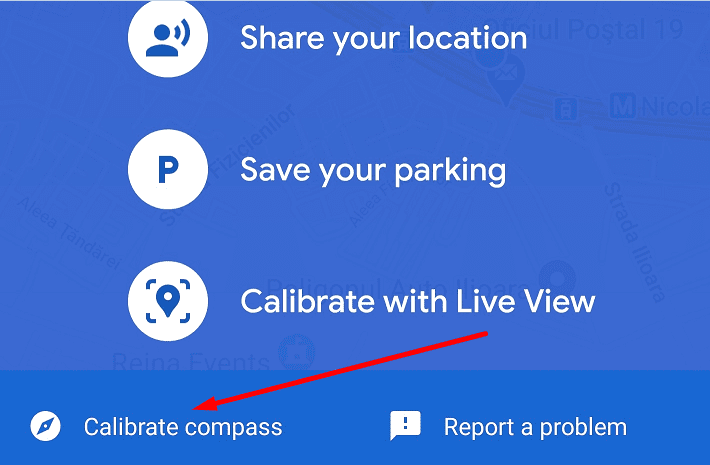
高精度モードを有効にする
Androidスマートフォンをお持ちの場合は、高精度モードをオンにできます。 従う手順は次のとおりです。
- に移動 設定 を選択します 位置 また セキュリティと場所 (お使いの携帯電話のモデルによって異なります)
- 選択する 高精度 スマートフォンが現在地を正確に検出しているかどうかを確認します。

コンパスを調整した後、携帯電話の位置情報サービスを改善するために有効にできる追加の設定もあります。
- 戻る 設定 を選択します 位置
- に移動 高度な設定 次の2つの機能を有効にします。 Wi-Fiスキャン と Bluetoothスキャン。

サードパーティのアプリを使用する
Google Playストアには、コンパスのステータスを確認して調整するために使用できるサードパーティのアプリが多数あります。
最高のコンパスキャリブレーションアプリのいくつかは次のとおりです GPSエッセンシャル, GPSステータス、 と GPSツール. それらをチェックして、お使いの携帯電話で最適に動作するアプリを維持してください。
iOSでGoogleマップの場所を改善する方法
iOSデバイスを使用している場合は、Wi-Fiモードをオンにしてみてください。 iPhoneは近くのワイヤレス接続を自動的にスキャンします。これにより、デバイスの位置情報の精度が向上します。
このガイドで提供したヒントとコツを使用して、コンパスを調整できたかどうかをお知らせください。